PDF 파일 암호화
간단히 비밀번호를 설정하여 암호화된 PDF 파일을 만들 수 있습니다.
PDF 파일에 대한 비밀번호를 설정한 경우 올바른 비밀번호를 입력하는 사용자만 해당 파일을 열거나 인쇄하거나 편집할 수 있습니다.
이 기능을 사용하는 데 필요한 선택 품목 제품에 대한 자세한 내용은 "각 기능에 필요한 선택 품목 제품."을 참고하십시오.
예로써, 이 절에는 저장 위치로 메모리 미디어를 선택한 절차가 설명되어 있습니다.
1.
[스캔하여 저장] → [메모리 미디어]를 누릅니다.
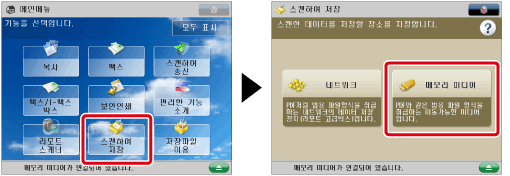
2.
메모리 미디어를 선택하고 → 대상 폴더를 선택한 후 → [스캔함]을 누릅니다.
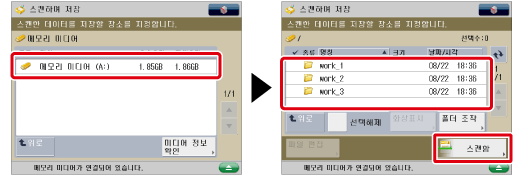
3.
[파일형식] → [PDF] → [상세설정]을 누릅니다.
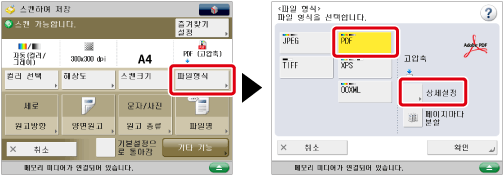
4.
[암호화]를 누르고 → 필요에 따라 각 설정을 지정합니다.
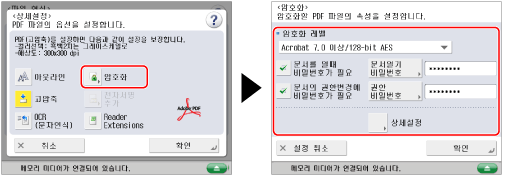
|
<암호화 레벨>
|
암호화 수준을 설정할 PDF 버전을 선택합니다. 다음 중 하나를 선택할 수 있습니다.
[Acrobat 3.0 이상/40-bit RC4]
[Acrobat 6.0 이상/128-bit RC4]
[Acrobat 7.0 이상/128-bit AES]
[Acrobat 9.0 상당/256-bit AES]*
[Acrobat 10.0 상당/256-bit AES]
* [기능 설정](설정/등록)의 [암호화 PDF의 256-bit AES설정]에서 [Acrobat 9.0 상당]을 선택하는 경우에만 나타납니다. (See "Acrobat 10.0 또는 이에 상응하는 레벨에서 Acrobat 9.0 또는 이에 상응하는 레벨로 PDF 암호화 레벨 변경.")
|
|
[문서를 열때 비밀번호가 필요]
|
이 키를 선택하여 저장된 파일을 열기 위한 비밀번호를 설정합니다.
|
|
[문서열기 비밀번호]
|
문서를 여는 데 필요한 비밀번호를 설정합니다.
|
|
[문서의 권한변경에 비밀번호가 필요]
|
이 키를 선택하여 스캔한 PDF 파일을 인쇄하거나 편집하기 위한 비밀번호를 설정합니다. 이 키를 선택한 경우 <인쇄허가>, <변경허가> 및 [이미지의 복사/추출/엑 세스빌리티를 가능하게함]과 같은 설정을 지정할 수 있습니다.
|
|
[권한 비밀번호]
|
문서의 권한 비밀번호를 설정합니다.
|
|
[비밀번호 저장]
|
[문서를 열때 비밀번호가 필요] 또는 [문서의 권한변경에 비밀번호가 필요]가 '설정'으로 지정된 경우 비밀번호를 저장합니다. 비밀번호가 이미 저장된 경우 [파일형식]의 [암호화]를 누르면 해당 비밀번호가 호출됩니다. 이 항목은 SSO-H 인증을 사용하여 로그인한 경우에 표시됩니다.
|
|
참고
|
|
암호화 레벨이 [Acrobat 6.0 이상/128-bit RC4]로 설정되어 있는 PDF 파일을 열려면 Adobe Acrobat 6.0 이상이 필요합니다.
암호화 레벨이 [Acrobat 7.0 이상/128-bit AES]로 설정되어 있는 PDF 파일을 열려면 Adobe Acrobat 7.0 이상이 필요합니다.
암호화 레벨이 [Acrobat 9.0 상당/256-bit AES]로 설정되어 있는 PDF 파일을 열려면 Adobe Acrobat 9.0 이상이 필요합니다.
암호화 레벨이 [Acrobat 10.0 상당/256-bit AES]로 설정되어 있는 PDF 파일을 열려면 Adobe Acrobat 10.0 이상이 필요합니다.
[문서를 열때 비밀번호가 필요]를 설정한 경우 암호를 입력하지 않으면 암호화된 PDF 파일을 열 수 없습니다.
[문서의 권한변경에 비밀번호가 필요]를 설정한 경우 암호를 입력하지 않으면 암호화된 PDF 파일을 인쇄 또는 편집할 수 없습니다.
|
상세 문서 승인을 설정할 경우
[상세설정]을 누릅니다.
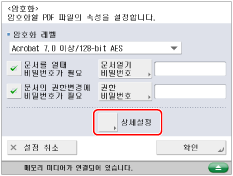
각 설정을 지정하고 → [확인]을 누릅니다.
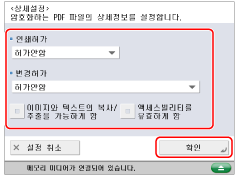
|
<인쇄허가>
|
[허가안함]: 인쇄가 허용되지 않습니다.
([허가안함]을 선택하더라도 Adobe Acrobat 5 이하에서 권한 암호를 사용하여 파일을 열 경우 문서를 인쇄할 수 있습니다.) [허가함(저해상도만)]: 낮은 해상도 인쇄만 허용됩니다. ([Acrobat 6.0 이상/128-bit RC4], [Acrobat 7.0 이상/128-bit AES], [Acrobat 9.0 상당/256-bit AES] 또는 [Acrobat 10.0 상당/256-bit AES]를 선택하는 경우에만 나타남) [허가]: 인쇄할 수 있습니다. |
|
<변경허가>
|
[허가안함]: 파일을 변경할 수 없습니다.
[페이지 삽입, 삭제, 회전]: 페이지를 삽입, 삭제 및 회전할 수 있습니다. ([Acrobat 6.0 이상/128-bit RC4], [Acrobat 7.0 이상/128-bit AES], [Acrobat 9.0 상당/256-bit AES] 또는 [Acrobat 10.0 상당/256-bit AES]를 선택하는 경우에만 나타남) [기존 서명 필드에 서명]: PDF에 서명 필드가 이미 있는 경우 전자 서명을 추가할 수 있습니다. ([Acrobat 6.0 이상/128-bit RC4], [Acrobat 7.0 이상/128-bit AES], [Acrobat 9.0 상당/256-bit AES] 또는 [Acrobat 10.0 상당/256-bit AES]를 선택하는 경우에만 나타남)
[주석 추가와 기존 서명 필드에 서명]: (PDF에 서명 필드가 이미 있는 경우) 서명 필드에 주석과 전자 서명을 추가할 수 있습니다.
[주석추가/페이지추출을 제외한문서변경]: 설명 추가 및 페이지 추출을 제외한, 파일에 대한 변경이 허용됩니다. ([Acrobat 3.0 이상/40-bit RC4]를 선택하는 경우에만 나타남)
[페이지 추출을 제외한 문서변경]: 페이지 추출을 제외하고 파일을 변경할 수 있습니다 |
|
[이미지의 복사/추출/엑 세스빌리티를 가능하게함]
|
스캔한 파일에 대한 이미지 복사 및 페이지 추출을 허용하려면 이 옵션을
선택합니다. 또한 시각 장애인을 위해 문서 내부의 텍스트를 소리 내어 읽는 기능이 있습니다. ([Acrobat 3.0 이상/40-bit RC4]를 선택하는 경우에만 나타남) [Acrobat 6.0 이상/128-bit RC4], [Acrobat 7.0 이상/128-bit AES], [Acrobat 9.0 상당/256-bit AES] 또는 [Acrobat 10.0 상당/256-bit AES]를 선택하는 경우 [이미지와 텍스트의 복사/추출을 가능하게 함]과 [액세스빌리티를 유효하게 함]이 표시되므로 이러한 설정을 개별적으로 설정할 수 있습니다.
|
|
중요
|
|
[문서열기 비밀번호] 또는 [권한 비밀번호]에서 비밀번호를 입력하지 않은 경우
 (시작)을 눌렀을 때 표시되는 화면에서 비밀번호를 입력합니다. (시작)을 눌렀을 때 표시되는 화면에서 비밀번호를 입력합니다.사용자 버튼에 암호화 PDF 파일에 대한 설정을 저장할 수 있습니다. [즐겨찾기 설정]에서 [문서열기 비밀번호] 및 [권한 비밀번호]에 대해 비밀번호를 설정하지 않으려면 비밀번호를 공백으로 남겨 두십시오.
[문서열기 비밀번호] 및 [권한 비밀번호] 모두에 대해 같은 비밀번호를 설정할 수 없습니다.
[권한 비밀번호]로 PDF 파일에 대한 제한을 설정하더라도 수신인이 PDF를 특정 소프트웨어로 열면 일부 제한이 무시될 수도 있습니다.
SSO-H를 사용하여 로그인할 때만 비밀번호를 저장할 수 있습니다. SSO-H를 사용하여 로그인하지 않을 경우 [비밀번호 저장]이 나타나지 않습니다.
각 사용자 ID마다 하나의 비밀번호를 저장할 수 있습니다. 비밀번호가 이미 저장된 경우 새 비밀번호를 입력하면 기존 비밀번호를 덮어쓰게 됩니다.
[문서열기 비밀번호] 또는 [권한 비밀번호]를 비워둘 경우 저장된 비밀번호가 삭제됩니다.
|
|
참고
|
|
[문서의 권한변경에 비밀번호가 필요]를 설정한 경우 Reader Extensions 모드를 설정하려면 [변경허가]를 다음 중 하나로 설정합니다.
[페이지 추출을 제외한 문서변경]
[주석추가/페이지추출을 제외한문서변경]
[주석 추가와 기존 서명 필드에 서명]
[기존 서명 필드에 서명]
[문서의 권한변경에 비밀번호가 필요]가 설정된 경우 전자 서명을 설정하려면 [변경허가]를 [페이지 추출을 제외한 문서변경]으로 설정합니다.
|
5.
[확인] → [확인]을 누릅니다.
|
중요
|
|
이 모드와 함께 설정할 수 없는 모드에 대한 자세한 내용은 "사용할 수 없는 기능 조합."을 참고하십시오.
|
|
참고
|
|
[PDF 형식을 PDF/A로]를 '설정'으로 지정한 경우 암호화 PDF 모드를 설정할 수 없습니다. (See "PDF 파일을 PDF/A로 포맷.")
|